Optagelse af et Zoom-møde kan være meget nyttigt, især når du får brug for optagelsen til fremtidig reference. Zoom kalder denne funktion Lokal optagelse, og det er tilgængeligt for betalte og gratis brugere.
For sikker opbevaring kan du uploade disse optagelser til skytjenester såsom Google Drev eller Dropbox. Du har også mulighed for at tilføje disse optagelser til streamingtjenester såsom Vimeo eller YouTube.
Sådan optager du et Zoom-møde – Windows
Bemærk:Optagefunktionen er ikke tilgængelig på Android og iOS, hvis du ikke er værten. På mobilappen skal du også have en betalt konto for at optage møder.
Når du har startet dit Zoom-møde, vil du se Optage mulighed til venstre for Reaktioner.
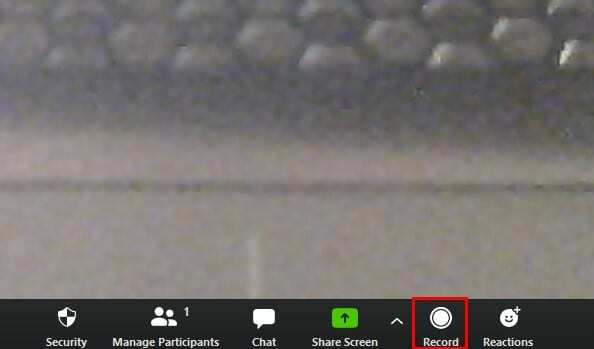
Hvis du ikke har deltaget i mødet med lyd, vil du se et pop op-vindue, der spørger dig, om du fortsætter uden lyd eller ej. Når Zoom begynder at optage, vil du se en blinkende rød prik i øverste venstre hjørne.
Når du er klar til at pause eller stoppe optagelsen, kan du placere markøren i nærheden af den blinkende røde prik øverst til venstre på dit display; du vil se stop- og pauseknapperne.
Hvis du flytter markøren til det sted, hvor optageknappen plejede at være, vil du også se et andet par pause- og stopknapper. Så snart du stopper med at optage, konverteres filen til en MP4-fil, og den gemmes.
Deltagerne kan også optage mødet, men du skal give dem tilladelse til det. For at give brugeroptagelsestilladelse skal du gå til:
- Administrer deltagere
- Placer markøren over navnet på den person, du vil tillade optagelsestilladelse.
- Klik på knappen Mere.
- Klik på Tillad optagelse.
Sådan får du vist optagede zoommøder
For at se dine Zoom-møder gå til Møder mulighed på appens hovedside.
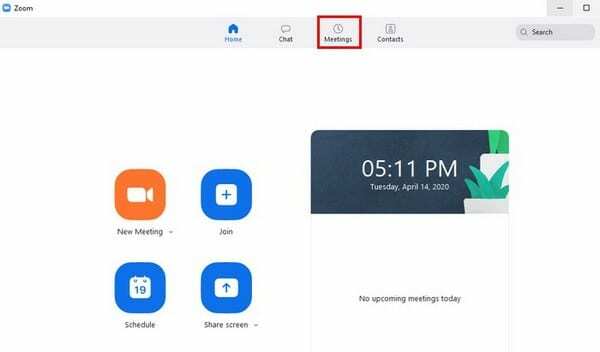
I det nye vindue, der vises, skal du trykke på Optaget fanen. Den venstre rude vil vise dig alle de møder, du nogensinde har optaget. Klik på den, du vil se, og vælg knappen Åbn eller Afspil, du vil se til højre.
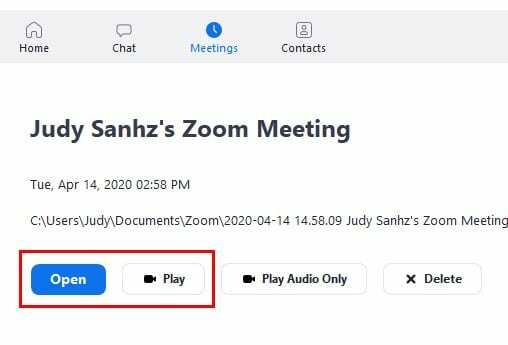
Ved at klikke på afspilningsindstillingen vælger Zoom en kompatibel app på din enhed til at afspille mødet. Med indstillingen Åbn åbner Zoom din fil-app, og du skal klikke på det møde, du vil se.
Sådan optager du Zoom-møder på iOS og Android
Bemærk: Kun betalte konti kan optage møder
De eneste konti, der kan optage møder, er:
- Enterprise
- Forretning
- Pro
Du skal ikke bekymre dig om, at optagelserne optager din enheds hukommelse, da de ikke vil blive gemt der; alle dine Zoom-møder vil blive gemt i en onlinemappe. Trinnene for Android og iOS ligner hinanden.
Sådan optager du møderne:
- Deltag i mødet
- Tryk på de tre prikker nederst til højre
- Vælg Optag til skyen
- For at stoppe eller pause optagelsen, tryk på Optagelsesindstillingen øverst til højre
Konklusion
Optagelsesmuligheden er praktisk, især når oplysningerne i disse møder skal gennemgås på et senere tidspunkt. Det ville være rart, at du ikke behøvede at have en betalt konto for at optage, men nåja. Synes du, at optagefunktionen skal forbedres?